יצירת קופונים באמצעות אפליקציית Wix
6 דקות
חשוב:
- אפשר להשתמש בקופונים עם Wix Stores, Wix Bookings, Wix Restaurant Orders (New), Wix Events ו-Wix Online Programs.
- לא כל הקופונים זמינים בכל פתרון עסקי.
אפליקציית Wix מאפשרת לכם ליצור קופונים ללקוחות ישירות מהסמארטפון – ולהגדיל את המכירות.
יצירת קופונים
- היכנסו לאתר שלכם באפליקציית Wix למובייל.
- לחצו למטה על ניהול
 (Manage).
(Manage). - גללו למטה לשיווק (Marketing) ולחצו על קופונים (Coupons).
- לחצו על הוספת קופון (Add a Coupon).
- בחרו מה תרצו לעשות:
יצירת קופון של סכום הנחה – $ Discount (למשל, הנחה של 40 ש"ח)
- לחצו על הנחה במחיר ($ Discount).
- הכניסו את סכום ההנחה ולחצו על הבא (Next).
- הזינו את קוד הקופון.
שימו לב: זה הקוד שהלקוחות יכניסו. - הקלידו את שם הקופון.
הערה: לשימוש פנימי בלבד. הלקוחות לא יראו אותו. - לחצו על הבא (Next).
- בחרו על אילו פריטים הקופון יחול.
- בחרו באחת מהאפשרויות הבאות:
הערה: הגדרה זו לא רלוונטית לכל סוג קופון.- Apply once per order (מימוש אחד בכל הזמנה) - אם לקוח קנה כמה פריטים שהקופון רלוונטי להם, הקופון יחול רק על הפריט הזול ביותר.
- Apply to each eligible item in an order: אם לקוח קנה כמה פריטים שהקופון רלוונטי לגביהם, כולם יהיו בהנחה.
- הגדירו את תאריך ההתחלה ואת תאריך הסיום של הקופון:
- לחצו על התאריך.
- בחרו את תאריך ההתחלה מהיומן.
- הכניסו את תאריך הסיום או לחצו על אין תאריך סיום (No end date).
- לחצו על שמירה (Save).
- (לא חובה) הגבילו את מספר המימושים של הקופון:
- הגבלת מספר השימושים הכולל (Limit number of total uses):
- לחצו כדי להפעיל את המתג הגבלת מספר השימושים הכולל (Limit number of total uses).
- הכניסו את מספר השימושים האפשריים של הקופון.
- שימוש אחד לכל לקוח (One use per customer): לחצו על מתג ההפעלה כדי להפעיל אותו.
- הגבלת מספר השימושים הכולל (Limit number of total uses):
- לחצו על סיום (Done).
יצירת קופון של אחוז הנחה – % Discount (למשל, 10% הנחה)
- לחצו על אחוז הנחה (% Discount).
- הכניסו את אחוז ההנחה ולחצו על הבא (Next).
- הזינו את קוד הקופון.
שימו לב: זה הקוד שהלקוחות יכניסו. - הקלידו את שם הקופון.
הערה: לשימוש פנימי בלבד. הלקוחות לא יראו אותו. - לחצו על הבא (Next).
- בחרו על אילו פריטים הקופון יחול.
- בחרו באחת מהאפשרויות הבאות:
הערה: הגדרה זו לא רלוונטית לכל סוג קופון.- Apply once per order (מימוש אחד בכל הזמנה) - אם לקוח קנה כמה פריטים שהקופון רלוונטי להם, הקופון יחול רק על הפריט הזול ביותר.
- Apply to each eligible item in an order: אם לקוח קנה כמה פריטים שהקופון רלוונטי לגביהם, כולם יהיו בהנחה.
- הגדירו את תאריך ההתחלה ואת תאריך הסיום של הקופון:
- לחצו על התאריך.
- בחרו את תאריך ההתחלה מהיומן.
- הכניסו את תאריך הסיום או לחצו על אין תאריך סיום (No end date).
- לחצו על שמירה (Save).
- (לא חובה) הגבילו את מספר המימושים של הקופון:
- הגבלת מספר השימושים הכולל (Limit number of total uses):
- לחצו כדי להפעיל את המתג הגבלת מספר השימושים הכולל (Limit number of total uses).
- הכניסו את מספר השימושים האפשריים של הקופון.
- שימוש אחד לכל לקוח (One use per customer): לחצו על מתג ההפעלה כדי להפעיל אותו.
- הגבלת מספר השימושים הכולל (Limit number of total uses):
- לחצו על סיום (Done).
יצירת קופון למשלוח חינם
הקופון הזה זמין רק ב-Wix Stores.
- לחצו על משלוח חינם (Free Shipping).
- הכניסו את אחוז ההנחה ולחצו על הבא (Next).
- הזינו את קוד הקופון.
שימו לב: זה הקוד שהלקוחות יכניסו. - הקלידו את שם הקופון.
הערה: לשימוש פנימי בלבד. הלקוחות לא יראו אותו. - לחצו על הבא (Next).
- בחרו באילו הזמנות הקופון רלוונטי.
- סכום ביניים מינימלי להזמנה (Minimum order subtotal): מינימום הזמנה למימוש הקופון. הכניסו את סכום המינימום ולחצו על הבא (Next).
- כל ההזמנות (All orders): הקופון יחול על כל ההזמנות בחנות.
- הגדירו את תאריך ההתחלה ואת תאריך הסיום של הקופון:
- לחצו על התאריך.
- בחרו את תאריך ההתחלה מהיומן.
- הכניסו את תאריך הסיום או לחצו על אין תאריך סיום (No end date).
- לחצו על שמירה (Save).
- (לא חובה) הגבילו את מספר המימושים של הקופון:
- הגבלת מספר השימושים הכולל (Limit number of total uses):
- לחצו כדי להפעיל את המתג הגבלת מספר השימושים הכולל (Limit number of total uses).
- הכניסו את מספר השימושים האפשריים של הקופון.
- שימוש אחד לכל לקוח (One use per customer): לחצו על מתג ההפעלה כדי להפעיל אותו.
- הגבלת מספר השימושים הכולל (Limit number of total uses):
- לחצו על סיום (Done).
יצירת קופון מחיר מבצע (כדי להציע פריטים נבחרים במחיר ספציפי)
- לחצו על מחיר מבצע (Sale Price).
- הכניסו את מחיר המבצע.
שימו לב: זה המחיר שהלקוחות ישלמו. - הזינו את קוד הקופון.
שימו לב: זה הקוד שהלקוחות יכניסו. - הקלידו את שם הקופון.
הערה: לשימוש פנימי בלבד. הלקוחות לא יראו אותו. - לחצו על הבא (Next).
- בחרו על אילו פריטים הקופון יחול.
- הגדירו את תאריך ההתחלה ואת תאריך הסיום של הקופון:
- לחצו על התאריך.
- בחרו את תאריך ההתחלה מהיומן.
- הכניסו את תאריך הסיום או לחצו על אין תאריך סיום (No end date).
- לחצו על שמירה (Save).
- (לא חובה) הגבילו את מספר המימושים של הקופון:
- הגבלת מספר השימושים הכולל (Limit number of total uses):
- לחצו כדי להפעיל את המתג הגבלת מספר השימושים הכולל (Limit number of total uses).
- הכניסו את מספר השימושים האפשריים של הקופון.
- שימוש אחד לכל לקוח (One use per customer): לחצו על מתג ההפעלה כדי להפעיל אותו.
- הגבלת מספר השימושים הכולל (Limit number of total uses):
- לחצו על סיום (Done).
יצירת קופון 'קנו X קבלו Y בחינם' (Buy X Get Y Free)
- לחצו על קונים X, מקבלים Y חינם (Buy X get Y free).
- לחצו על הכפתורים + ו-- כדי להגדיר כמה פריטים הלקוחות יצטרכו לרכוש כדי לקבל מוצרים בחינם.
- לחצו על הכפתורים + ו-- כדי להגדיר כמה פריטים הלקוחות יקבלו בחינם.
- לחצו על הבא (Next).
- הזינו את קוד הקופון.
שימו לב: זה הקוד שהלקוחות יכניסו. - הקלידו את שם הקופון.
הערה: לשימוש פנימי בלבד. הלקוחות לא יראו אותו. - לחצו על הבא (Next).
- בחרו על אילו פריטים הקופון יחול.
- הגדירו את תאריך ההתחלה ואת תאריך הסיום של הקופון:
- לחצו על התאריך.
- בחרו את תאריך ההתחלה מהיומן.
- הכניסו את תאריך הסיום או לחצו על אין תאריך סיום (No end date).
- לחצו על שמירה (Save).
- (לא חובה) הגבילו את מספר המימושים של הקופון:
- הגבלת מספר השימושים הכולל (Limit number of total uses):
- לחצו כדי להפעיל את המתג הגבלת מספר השימושים הכולל (Limit number of total uses).
- הכניסו את מספר השימושים האפשריים של הקופון.
- שימוש אחד לכל לקוח (One use per customer): לחצו על מתג ההפעלה כדי להפעיל אותו.
- הגבלת מספר השימושים הכולל (Limit number of total uses):
- לחצו על סיום (Done).
שאלות נפוצות
הקליקו על כל שאלה בנושא קופונים כדי לקרוא את התשובה.
האם אפשר לשכפל קופון?
כן. אם אתם רוצים ליצור קופון חדש עם הגדרות דומות לקופון קיים, אתם יכולים לשכפל אותו ולעשות את השינויים הדרושים בקופון החדש.
כדי לשכפל קופון:
- היכנסו לאתר שלכם באפליקציית Wix למובייל.
- לחצו למטה על ניהול
 (Manage).
(Manage). - גללו למטה לחלק שיווק (Marketing) ולחצו על קופונים (Coupons).
- לחצו על הקופון הרלוונטי.
- לחצו על אייקון הפעולות הנוספות
 .
. - לחצו על שכפול (Duplicate).
- ערכו את הקופון ולחצו על סיום (Done).
האם אפשר להשבית או למחוק קופון?
כן, אתם יכולים להשבית קופון אם אתם כבר לא רוצים להציע מבצע מסוים, ואז להפעיל אותו שוב כשיגיע הזמן. אם אתם יודעים שלא תצטרכו אותו בעתיד, אפשר למחוק אותו.
- היכנסו לאתר שלכם באפליקציית Wix למובייל.
- לחצו למטה על ניהול
 (Manage).
(Manage). - גללו למטה לחלק שיווק (Marketing) ולחצו על קופונים (Coupons).
- לחצו על הקופון הרלוונטי.
- לחצו על אייקון הפעולות הנוספות
 .
. - בחרו אפשרות:
- השבתה / הפעלה: לחצו על השבתה (Deactivate) כדי שלקוחות לא יוכלו להשתמש בו או על הפעלה (Activate) כדי שהלקוחות יוכלו להשתמש בו.
- מחיקה: לחצו על מחיקה (Delete) ואז על אישור (OK) כדי לאשר.
טיפ: כברירת מחדל, במקטע הקופונים יופיעו רק הקופונים הפעילים שלכם. לחצו על התפריט הנפתח כדי לראות גם קופונים עם סטטוסים אחרים.
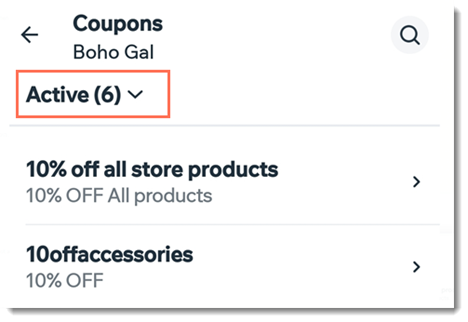
איך אפשר לשייך קופון לקבוצת מוצרים בחנות?
כדי להחיל קופון על קבוצת מוצרים, צרו קטגוריה חדשה והוסיפו אליה את כל המוצרים הרלוונטיים. אין צורך להציג את הקטגוריה הזו באתר - אפשר להשתמש בה רק לצורך המבצע.
האם אפשר להחיל קופונים על מינויים למוצרים?
כן, אפשר לשייך את רוב סוגי הקופונים גם למינויים למוצרים. אפשר להגדיר זאת דרך הטאב Coupons בדאשבורד של האתר. אי אפשר לשייך קופונים למינויים דרך אפליקציית Wix.
זה עזר לך?
|

